Apache Solr è uno strumento di ricerca NoSQL scalabile, affidabile e tollerante ai guasti scritto in Java e rilasciato con una licenza OpenSource. Viene utilizzato per archiviare dati e interrogarli quasi in tempo reale. È il motore di ricerca più popolare che fornisce indicizzazione distribuita, replica, bilanciamento del carico con failover e ripristino automatizzati. Supporta query di database tramite API REST come Elasticsearch.
In questo tutorial, ti mostreremo come installare Apache Solr 8.6 su Ubuntu 20.04.
Prerequisiti
- Un server che esegue Ubuntu 20.04.
- Sul server è configurata una password di root.
Per iniziare
Prima di iniziare, è una buona idea aggiornare il sistema con l'ultima versione. Puoi aggiornare il tuo sistema con il seguente comando:
apt-get update -y
apt-get upgrade -y
Dopo aver aggiornato il sistema, riavvialo per implementare le modifiche.
Installa Java
Apache Solr è scritto in linguaggio Java. Quindi Java deve essere installato nel tuo sistema. Se non è installato puoi installarlo eseguendo il seguente comando:
apt-get install default-jdk -y
Dopo aver installato Java, è possibile verificare l'installazione di Java utilizzando il seguente comando:
java -version
Dovresti vedere la versione installata di Java nel seguente output:
openjdk version "11.0.7" 2020-04-14 OpenJDK Runtime Environment (build 11.0.7+10-post-Ubuntu-3ubuntu1) OpenJDK 64-Bit Server VM (build 11.0.7+10-post-Ubuntu-3ubuntu1, mixed mode, sharing)
Installa Apache Solr
Innanzitutto, dovrai scaricare l'ultima versione di Apache Solr dal sito Web di Apache. Al momento della stesura di questo articolo, l'ultima versione di Apache Solr è 8.6.0. Puoi scaricarlo con il seguente comando:
wget https://archive.apache.org/dist/lucene/solr/8.6.0/solr-8.6.0.tgz
Una volta scaricato, estrai il file scaricato con il seguente comando:
tar xzf solr-8.6.0.tgz
Quindi, installa Apache Solr eseguendo lo script di installazione Solr:
bash solr-8.6.0/bin/install_solr_service.sh solr-8.6.0.tgz
Una volta completata l'installazione, dovresti ottenere il seguente output:
Service solr installed.
Customize Solr startup configuration in /etc/default/solr.in.sh
? solr.service - LSB: Controls Apache Solr as a Service
Loaded: loaded (/etc/init.d/solr; generated)
Active: active (exited) since Sat 2020-07-25 03:00:19 UTC; 5s ago
Docs: man:systemd-sysv-generator(8)
Process: 4692 ExecStart=/etc/init.d/solr start (code=exited, status=0/SUCCESS)
Jul 25 03:00:09 ubuntu2004 systemd[1]: Starting LSB: Controls Apache Solr as a Service...
Jul 25 03:00:09 ubuntu2004 su[4694]: (to solr) root on none
Jul 25 03:00:09 ubuntu2004 su[4694]: pam_unix(su-l:session): session opened for user solr by (uid=0)
Jul 25 03:00:19 ubuntu2004 systemd[1]: Started LSB: Controls Apache Solr as a Service.
A questo punto Apache Solr è installato ed è in ascolto sulla porta 8983. Puoi verificarlo con il seguente comando:
netstat -tunelp | grep 8983
Dovresti ottenere il seguente output:
tcp6 0 0 :::8983 :::* LISTEN 108 24019 4756/java
Gestisci servizio Solr
Apache Solr viene eseguito come servizio Systemd. Quindi puoi gestirlo facilmente con systemd.
Per avviare e arrestare il servizio Apache Solr, eseguire il comando seguente:
systemctl stop solr
systemctl start solr
Per controllare lo stato del servizio Apache Solr, eseguire il comando seguente:
systemctl status solr
Per abilitare il servizio Apache Solr all'avvio del sistema, eseguire il comando seguente:
systemctl enable solr
Crea raccolta Solr
La raccolta è un indice logico distribuito su più server. Il core è quella parte del server che esegue una raccolta.
Per creare una nuova raccolta in Apache Solr, eseguire il comando seguente:
su - solr -c "/opt/solr/bin/solr create -c mytestcollection -n data_driven_schema_configs"
Dovresti ottenere il seguente output:
Created new core 'mytestcollection'
Accedi a Apache Solr
È possibile accedere all'interfaccia web di Apache Solr utilizzando l'URL http://your-server-ip:8983/solr. Dovresti vedere l'interfaccia web di Apache Solr nella schermata seguente:
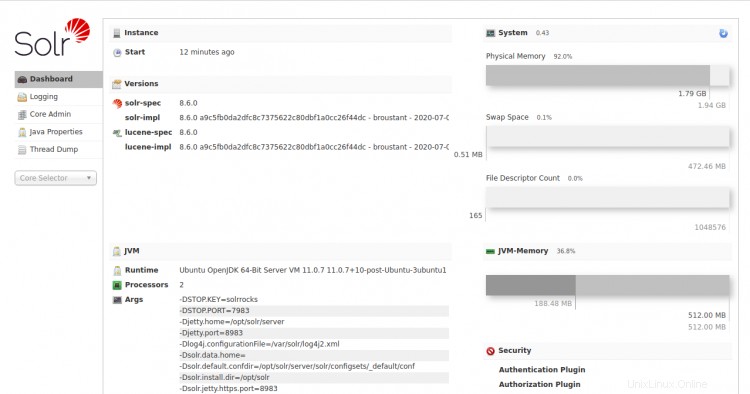
Nella barra laterale sinistra, seleziona mytestcollection , dovresti vedere lo stato della tua raccolta nella schermata seguente:
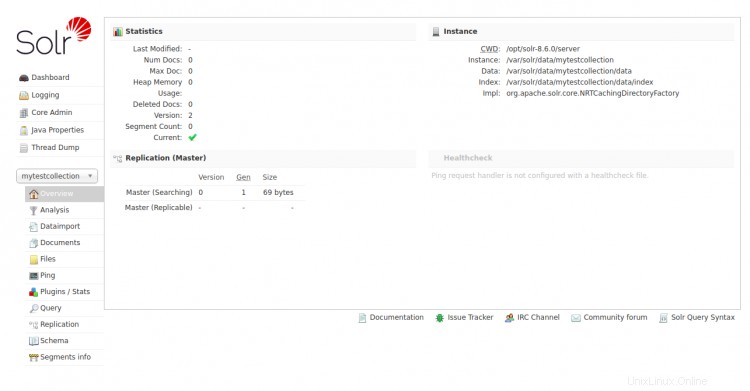
Conclusione
In questa guida, abbiamo imparato come installare Apache Solr nel server Ubuntu 20.04. Puoi utilizzare questo strumento per sfruttare tutto il potenziale di una ricerca verticale. Per ulteriori informazioni, visita la documentazione ufficiale di Apache Solr.